Reméljük, hogy követte az Apple tanácsát, és biztonsági mentést készített, mielőtt frissítette iOS rendszerét a legújabb elérhető verzióra. Ha azt veszi észre, hogy a legutóbbi frissítés után hiányoznak a Könyvei/iBookjai, ez a rövid cikk segít az elemek helyreállításában.
Ez a cikk lépésről lépésre megmutatja, hogyan állíthatja vissza a hiányzó tartalmakat az iCloud segítségével. Ha véletlenül biztonsági mentést készített a Books/iBooks tartalmáról az iTunes segítségével a számítógépén, akkor megpróbálhatja visszaállítani a tartalmat az iTunes biztonsági mentéséből, és figyelmen kívül hagyhatja a cikk további részét.
Gyors tippek
Az Apple Books (iBooks) frissítés utáni újbóli működéséhez kövesse ezeket a gyors tippeket
- Kontrollálja az Apple ID-jét vagy jelentkezzen be az Apple ID-jával
- Kapcsolja be mind a Books, mind a iCloud Drive-ot az iCloud-beállításokban az Apple ID-hez
- Győződjön meg róla, hogy engedélyezte az iCloud Drive-ot és a Reading Now-t a Beállításokban > Könyvek, és ellenőrizze, hogy az iCloud Drive be van-e kapcsolva
- A Könyveket kapcsolja be az iCloud-beállításokban (vagy kapcsolja ki, majd be)
- Nyissa meg az Apple Books alkalmazást egy másik iDevice-en vagy Mac-en (ha van) – nézze meg, hogy ez kikényszeríti-e a szinkronizálást
- Töltse le a Books alkalmazást, majd telepítse újra
- Kényszerítse a készülék újraindítását
- Tiltja a szinkronizálási beállításokat
- Apple Books vagy iBooks beragadt a címlapon vagy más oldalon? Hogyan javítsuk
- Hogyan használjuk a könyveket az iOS 12-ben, alapvető tippek és trükkök
- Apple Books vagy iBooks nem töltődik le és kapcsolódó problémák, How-To
- Az iBooks Store nem működik vagy üres képernyőt mutat
Az iBooks mostantól Apple Books
Ha iOS 12-t vagy újabb rendszert használsz, az Apple átnevezte az iBooks-ot Apple Books-ra (vagy egyszerűen Books-ra) – ez ugyanaz az alkalmazás, csak más névvel!
Keresd meg az összes könyvedet és régi tartalmaidat!
Azt kérdezed, hogyan férhetsz hozzá az iBooksban tárolt összes könyvedhez, pdf-hez és egyéb dokumentumhoz?
A régi Books-tartalmaidat az Apple Books alkalmazás felületének alján található Könyvtár fülre kattintva találod meg. 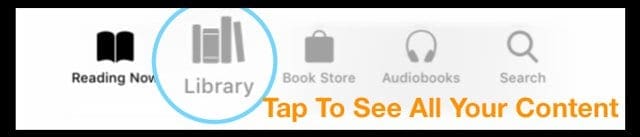
Apple Books vagy iBooks hiányzik a legújabb frissítés után, lépések a helyreállításhoz
Hitelesítse Apple ID-ját
Ez elég egyszerűen hangzik, de néha más Apple ID-vel jelentkezünk be, vagy hagyjuk, hogy más használja a készülékünket, aki a saját Apple ID-jával jelentkezett be.
Első lépésként tehát ellenőrizzük az Apple ID-nket a Beállítások alkalmazásban, és győződjünk meg róla, hogy a felsorolt Apple ID valóban az, amelyikben az Apple Booksnak lennie kell!
Szinkronizálási beállítások ellenőrzése
Egy pár helyen találhatóak az Apple Books szinkronizálási beállításai. Tehát győződjünk meg róla, hogy ezek be vannak kapcsolva.
- Menjünk a Beállítások > Apple ID > iCloud > kapcsoljuk be a Könyvek (iBooks) és kapcsoljuk be az iCloud Drive
- Következő, menjen a Beállítások > Könyvek menüpontba, és kapcsolja be az Olvasás most és az iCloud Drive
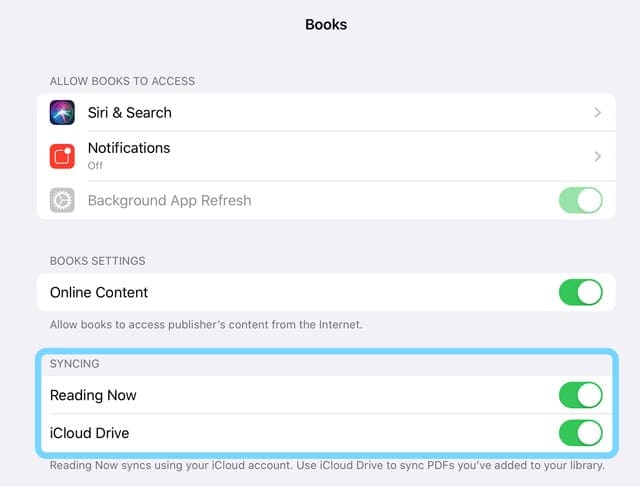
Ellenőrizze, hogy a könyvei nincsenek-e elrejtve
A rejtett könyvek nem jelennek meg a könyvtárában vagy az iCloudban. Ezért először is ellenőrizd, hogy nincsenek-e olyan könyveid, amelyeket elrejtettél, akár önszántadból, akár véletlenül.
Feloldja a könyvek elrejtését iPhone-on, iPaden vagy iPodon
- Nyissa meg a Könyvek alkalmazást, majd koppintson az Olvasás most
- Koppintson a profil ikonra vagy a fényképére, majd válassza a Rejtett vásárlások kezelése
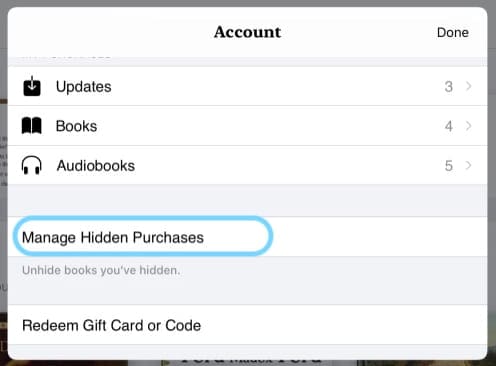
- Ha kérdezik, jelentkezzen be Apple ID azonosítójával
- Keresze meg az elrejtést megszüntetni kívánt elem(ek)et, és koppintson az elem mellett az Elrejtés feloldása lehetőségre
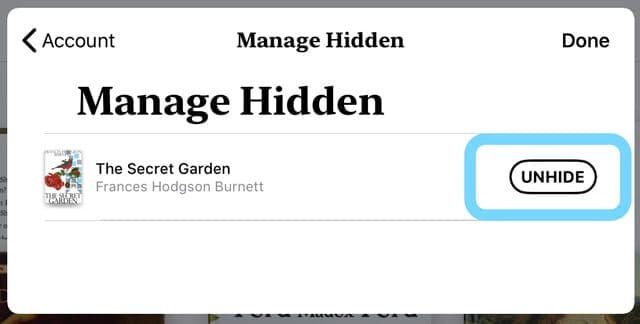
Force Books. az iClouddal való újraszinkronizáláshoz
- Koppintson a Beállítások > Apple ID fiókprofilra az iPhone/iPad készülékén, és győződjön meg róla, hogy a megfelelő Apple ID-t használja
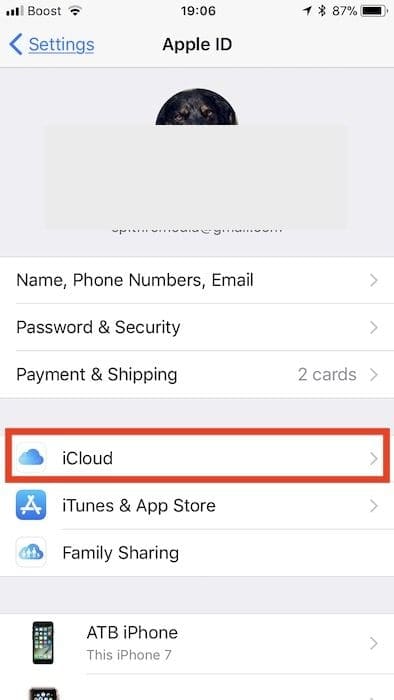
- Koppintson az iCloudra, és görgessen le az “APPS USING ICLOUD” feliratú szakaszig.’
- Itt keresse meg a Books/ iBooks ikont, és a csúszkára koppintva kapcsolja ki
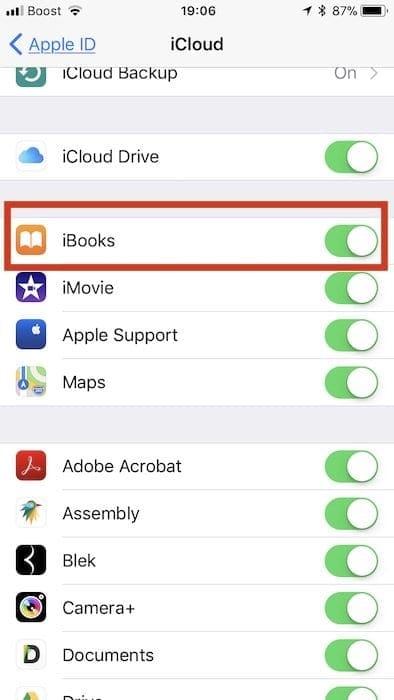
- Kapcsolja ki és indítsa újra az iPadet/iPhone-t
- Koppintson a Beállítások >Fiókprofil >iCloud > Könyvek (iBooks) menüpontra, és kapcsolja be a beállítást. vissza “ON”
- Nyissa meg a Beállítások > Könyvek > és kapcsolja be az Olvasás most és az iCloud Drive
- Menjen a kezdőképernyőre és indítsa el a Könyvek alkalmazást. Ha megjelenik egy üzenet, amely arra kéri, hogy erősítse meg, hogy be akarja-e kapcsolni az iCloudot, erősítse meg ezt a választást. Most már látnia kell a hiányzó könyveket és pdf-eket a Könyvek alkalmazásban
Az Apple Könyvek megnyitása egy másik eszközön vagy Macen
Ha több Apple-eszközzel, például iPaddel, iPoddal vagy Mackel rendelkezik, próbálja meg megnyitni az Apple Könyveket egy másik eszközön.
Néhány olvasó fedezte fel, hogy miután megnyitotta az Apple Books-ot egy másik Apple-eszközön a Books (vagy iBooks) szinkronizálás bekapcsolásával, a hiányzó könyveik, sőt PDF-ek is újra megjelentek!
GYőződjön meg róla, hogy a Mac-jén vagy a további iOS-eszközein ugyanazzal az Apple ID-val jelentkezik be a Books-ba.
Visszaigazolja, hogy az Apple Books szinkronizál az iClouddal:
- A Mac-jén: Válassza az Apple menü > Rendszerbeállítások > iCloud. Kapcsolja be az iCloud-meghajtót, és kattintson a Beállítások gombra, majd jelölje be a Könyvek
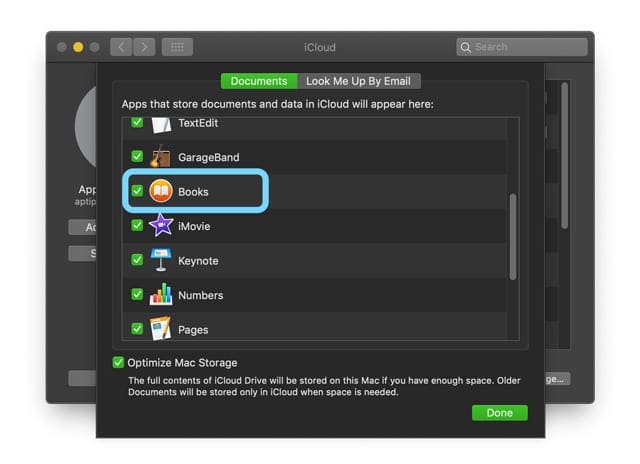
- A Macen a Könyvek alkalmazásban válassza a Könyvek > Beállítások > Általános, és kapcsolja be a Gyűjtemények, könyvjelzők és kiemelések eszközök közötti szinkronizálása
- Az iKészüléken: iCloud (vagy Beállítások > iCloud), kapcsolja be az iCloud Drive és a Könyvek funkciót. Ezután lépjen a Beállítások > Könyvek menüpontba, és kapcsolja be az iCloud-meghajtó
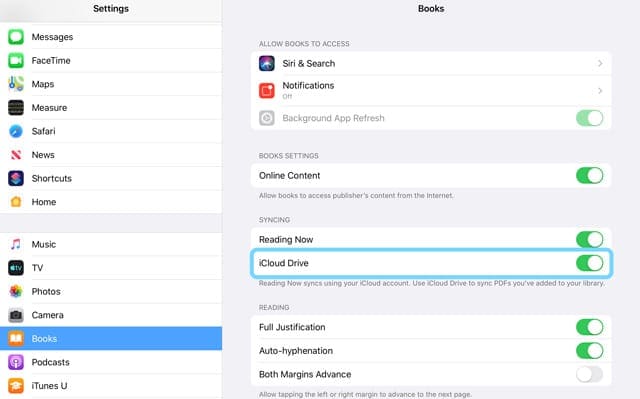
Az iBooks tárolásának ellenőrzése az iDevice-jén
Az ellenőrzéshez koppintson a Beállítások >Általános >iPhone tárolása menüpontra.
Várjon néhány másodpercet, majd görgessen lefelé, amíg meg nem találja a Könyveket.
Koppintson a Könyvek/iBooks gombra, és győződjön meg róla, hogy a “Dokumentumok és adatok” sorban a tényleges tárhelyhasználat látható.
Ez a rész jelzi, hogy a Books tartalma sikeresen letöltődött-e az iDevice készülékére. 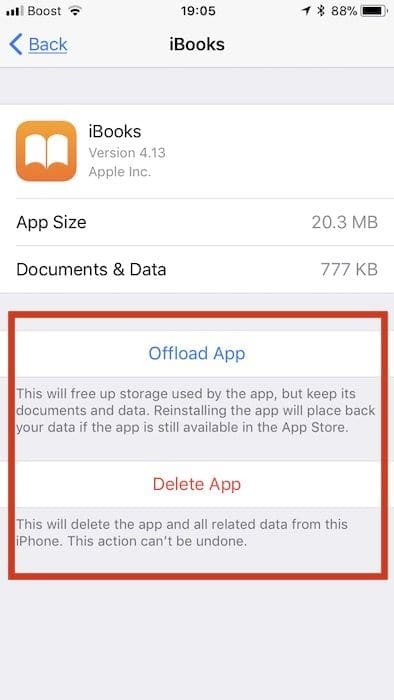
Ha úgy találod, hogy a dokumentumok és adatok azt mutatják, hogy az iPhone vagy iPad a készülék tárhelyét használja a tartalom tárolására, de nem látod a Könyvek alkalmazásban, akkor megpróbálhatod az “Alkalmazás letöltése”, majd az alkalmazás újratelepítése funkciót is.
Ez talán ellenkezően hangzik, de néha az alkalmazás törlése, majd az alkalmazás újratelepítése, majd az iCloudból való letöltés után visszaállíthatja a hiányzó tartalmat.
Keresd meg az Apple Books-vásárlásaidat
- Nyisd meg az Apple Books alkalmazást
- Koppints az Olvasás most fülre alul
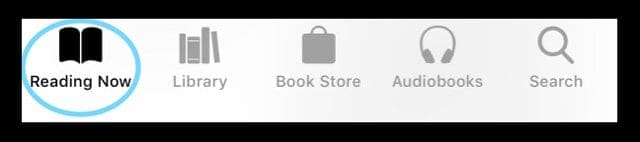
- Koppints a profilod ikonjára a felső…jobb sarokban
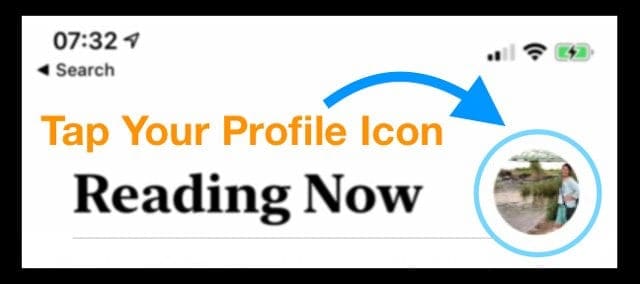
- Nézd meg a tartalmaidat a Vásárlásaim és a Családi vásárlások szakaszokban – és ne feledd, hogy a vásárlásokat is elrejtsd!
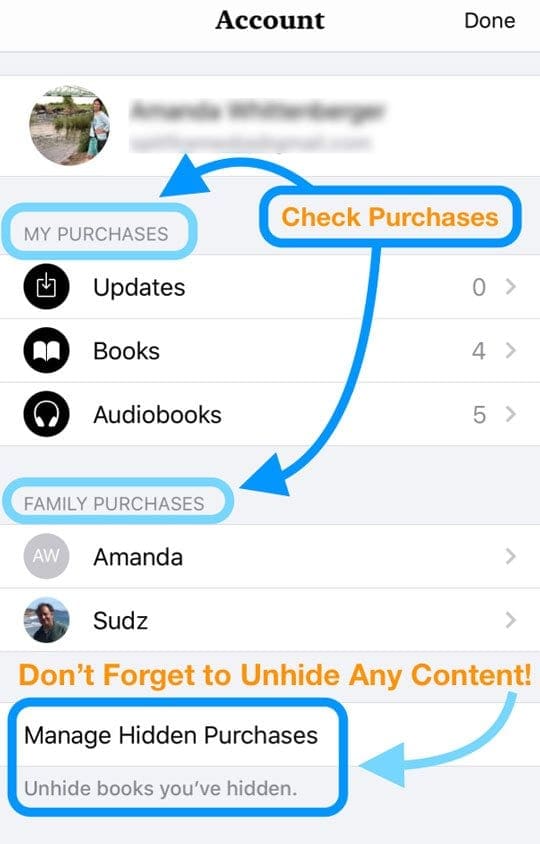
Locate Books Purchases
Ha korábban megvásárolta a könyveket, akkor megnyithatja a Books/iBooks alkalmazást, és az alján van egy fül a “vásárolt”.’
Koppintson erre a fülre, és újra le tudja tölteni a korábbi vásárlásait a készülékére.
Kérlek, olvasd el az Apple útmutatását az iBooks szinkronizálásáról, mivel ez a fehér könyv tartalmaz néhány további tippet az Apple-től.
Ha elfelejtett biztonsági másolatot készíteni a könyvekről, vagy nem találja a vásárlások között, akkor lehet, hogy kapcsolatba kell lépnie az Apple-lel, és kérnie kell, hogy engedélyezzék az újratöltést.
A Könyvek alkalmazás megnyílik, majd azonnal bezáródik?
Ha a Könyvek alkalmazás nem hajlandó nyitva maradni, először kövesse az iBooks iDevice-ről való letöltésére vonatkozó tanácsot.
Ez az iOS 11+ funkció eltávolítja az alkalmazást, DE az összes Adat & dokumentumot megtartja a készüléken. Az újratelepítéskor automatikusan frissíti az alkalmazást is a legújabb verzióra.
A kirakodáshoz lépjen a Beállítások > Általános > iPhone (iPad) tárhely > menüpontba, és görgessen lefelé az alkalmazások listáján, amíg meg nem találja a Könyvek
- Koppintson a Könyvek elemre, majd az Alkalmazás kirakása
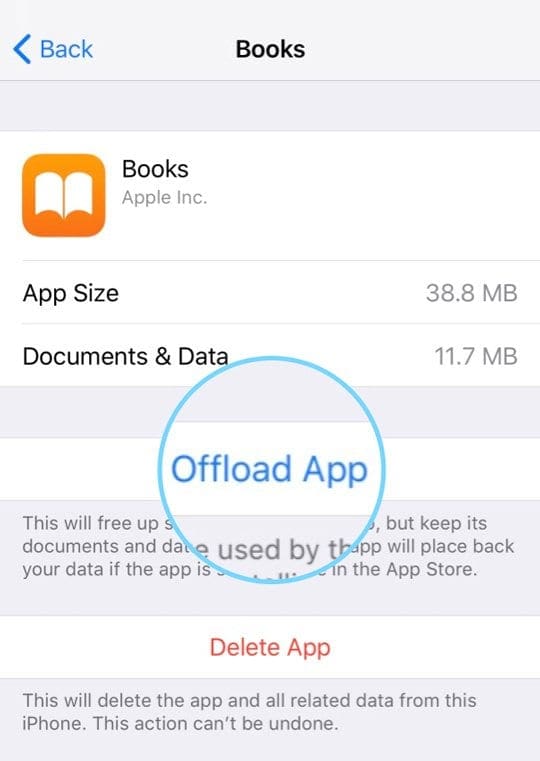
- Amint elkészült, indítsa újra a készülékét a bekapcsológomb megnyomásával
- Az újraindítás után térjen vissza ugyanabba a Beállítások menübe, és ezúttal nyomja meg az Alkalmazás újratelepítése
- Az újratelepítés után indítsa újra a készülékét
- Ezután ellenőrizze a Könyvek. Ha még mindig gondot okoz, ismét távolítsa el az alkalmazást, és végezzen kényszerű újraindítást
- Amikor eltávolította a Könyveket, indítsa újra a készüléket a bekapcsológomb & lenyomva tartásával és kicsúsztatásával
- Amikor a készülék újraindul, térjen vissza ugyanabba a Beállítások menübe, és nyomja meg az Alkalmazás újratelepítése
- Újratelepítés után ismét indítsa újra a készüléket
- Ezután ellenőrizze a Könyveket. Ha még mindig gondot okoz, végezzen egy újabb kényszerített újraindítást
Kényszerített újraindítás végrehajtása
- iPhone 6S vagy annál kisebb készülékeken, valamint minden home gombbal rendelkező iPaden & iPod Touchon nyomja meg egyszerre a Home és a Power gombot, amíg meg nem jelenik az Apple logó
- iPhone 7 vagy iPhone 7 Plus esetén: Tartsa lenyomva az oldalsó és a hangerőcsökkentő gombot legalább 10 másodpercig, amíg nem látja az Apple logót

- Home gombbal nem rendelkező iPaden és iPhone 8 vagy annál magasabb készüléken: Nyomja meg és gyorsan engedje fel a Hangerő fel gombot. Ezután nyomja meg és azonnal engedje fel a Hangerő le gombot. Végül nyomja meg és tartsa lenyomva az oldalsó gombot, amíg meg nem látja az Apple logót

Könyvek szinkronizálási beállításainak letiltása
Néhány olvasó arról számolt be, hogy az iBooks Beállítás Könyvjelzők és jegyzetek szinkronizálása letiltása megoldja ezt a problémát.
Az Apple Könyvek
- Menjen a Beállítások > Könyvek > Szinkronizálás > menüpontba, és kapcsolja ki a Reading Now & iCloud Drive
Az olvasás most & iCloud Drive
hoz. iBooks
- Menjen a Beállítások > iBooks > menüpontba, és kapcsolja ki a Könyvjelzők és jegyzetek szinkronizálása
- Egy másik javaslat a Gyűjtemények szinkronizálása kikapcsolása, várjon kb. 20 másodpercet, majd kapcsolja vissza. Menjen a Beállítások > iBooks > menüpontba, és kapcsolja ki (majd később be) a Gyűjtemények szinkronizálása
Ezután próbálja meg újra megnyitni a Könyvek/iBooks-t.
Nem látja az iBooks-t a Safariban vagy az iOS Megosztás lapján?
Ha megszokta a “Megnyitás a”-ban opciót a pdf-ek és fájlok Könyvekbe vagy iBooksba való mentéséhez, és most úgy találja, hogy a legutóbbi iOS frissítés után hiányzik a Safariból, az azért van, mert a Könyvek/iBooksban való megnyitás opció kissé megváltozott – mostantól a Megosztás gombot használja, és az iOS Megosztás lapján is opcióként szerepel! 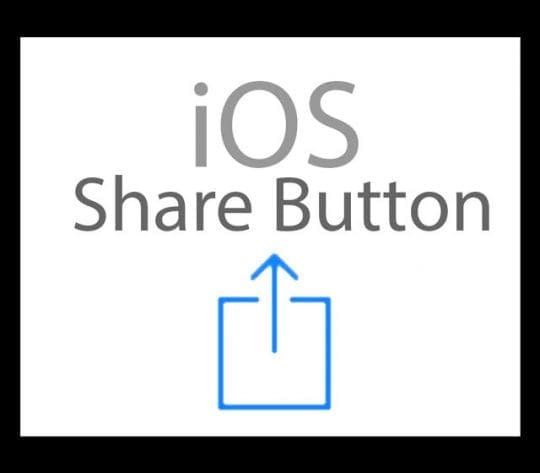
A Safariban dolgozva nézzen az alsó menü felé, és egy pdf vagy más fájl Books/iBooksba történő mentéséhez nyomja meg a Share Sheet gombot (a négyzet a felfelé mutató nyíllal), majd keresse meg a Copy/Save to Books/iBooks a művelet menüben 
Ha még mindig nem látja a Books vagy iBooks opciót, nyomja meg a More… gombot, és nézze meg, hogy van-e ott egy kapcsoló a Bookshoz.
Elégedetlen az Apple iBooks és Apple Books frissítésével?
Gondolja meg, hogy visszajelzést hagy az Apple-nek a tapasztalata(i)ról! Ez a visszajelző oldal a legjobb módja annak, hogy közölje véleményét és egyedi felhasználói tapasztalatait az Apple fejlesztőcsapatával.
Reader Tips
- Ez az egyetlen megoldás, ami működött nálam az iOS 12.1-re való frissítés után. Teljesen törölni kellett a készüléket és mindent visszaállítani. Több órába telt, de végül működött!
- A Beállítások > Könyvek > iCloud Drive bekapcsolása a könyvek számára a Beállítások > iCloud Drive menüpontban. Ezután az iCloud beállításokban győződj meg róla, hogy az iCloud Drive be van kapcsolva, és a Könyvek is be van kapcsolva a Beállítások > Apple ID Profil> iCloud > Görgess lefelé és ellenőrizd, hogy mind az iCloud Drive & Könyvek engedélyezve van (zöld). Ha több eszközöd van, végezd el ezeket az ellenőrzéseket minden egyes, ugyanazzal az Apple ID-vel csatlakoztatott eszközön

A technológia megszállottja az A/UX korai megjelenése óta az Apple-nél, Sudz (SK) felelős az AppleToolBox szerkesztői irányításáért. Székhelye Los Angeles, CA.
Sudz szakterülete minden macOS dologgal kapcsolatos tudósítás, az évek során több tucat OS X és macOS fejlesztést vizsgált meg.
Egy korábbi életében Sudz a Fortune 100 vállalatokat segítette technológiai és üzleti átalakítási törekvéseikben.